Πίνακας πλοήγησης (υπάρχει στην αριστερή πλευρά τουΚύριο παράθυρο του Outlook) παρέχει κεντρική πλοήγηση για την εύκολη πρόσβαση στα στοιχεία του Outlook που περιλαμβάνονται σε διαφορετικές κατηγορίες όπως, Mail, Ημερολόγιο, Σημειώσεις και Εργασίες. Κατά την προσθήκη πολλών λογαριασμών, γίνεται ακατάλληλο, τελικά καθιστά την πλοήγηση λίγο δύσκολη. Στο Outlook 2010, μπορείτε εύκολα να το προσαρμόσετε για να διατηρείτε μόνο τις κατηγορίες που χρησιμοποιούνται συχνά. Σε αυτήν την ανάρτηση θα επικεντρωθούμε στην προσαρμογή του παραθύρου πλοήγησης.
Για να ξεκινήσετε, ξεκινήστε το Outlook 2010, κατευθυνθείτε προς την προβολήκαι από την ομάδα Layout, κάντε κλικ στην επιλογή Πλοήγηση. Εάν πρέπει να το κρατήσετε ελαχιστοποιημένο, κάντε κλικ στην επιλογή Ελαχιστοποίηση και για να το καταργήσετε από το παράθυρο του Outlook 2010, κάντε κλικ στην επιλογή Off (Απενεργοποίηση). Για προχωρημένη προσαρμογή, κάντε κλικ στην επιλογή Επιλογές.

Θα εμφανίσει τις επιλογές παραθύρου πλοήγησης, εδώμπορείτε να ενεργοποιήσετε / απενεργοποιήσετε τις καταχωρημένες κατηγορίες, δηλ. Mail, Ημερολόγιο, Εργασίες, Επαφές κλπ. Για να αλλάξετε τη σειρά τους, επιλέξτε το όνομα του φακέλου και χρησιμοποιήστε το κουμπί Μετακίνηση προς τα πάνω και Μετακίνηση προς τα κάτω. Τώρα κάντε κλικ στην επιλογή Γραμματοσειρά για να αλλάξετε το μέγεθος, το στυλ και την οικογένεια γραμματοσειρών.
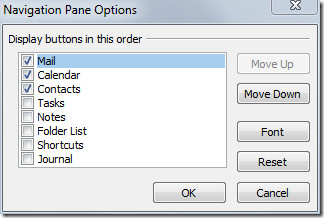
Στην περιοχή Γραμματοσειρά, επιλέξτε οικογένεια γραμματοσειρών, από στυλ, επιλέξτε το επιθυμητό στυλ γραμματοσειράς και κάτω από το μέγεθος, καθορίστε το μέγεθος της γραμματοσειράς Μόλις τελειώσετε, κάντε κλικ στο OK.
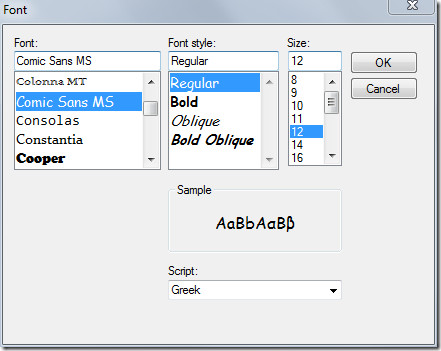
Αποθηκεύστε τις αλλαγές που έγιναν στις επιλογές του παραθύρου πλοήγησης κάνοντας κλικ στο OK. Παρακάτω μπορείτε να δείτε το προσαρμοσμένο παράθυρο πλοήγησης.
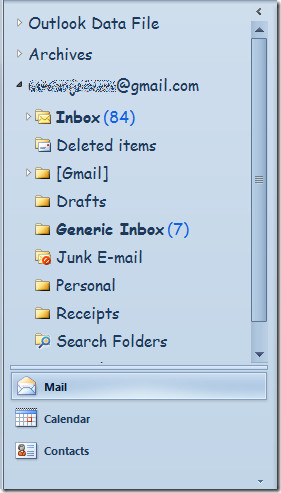
Μπορείτε επίσης να ελέγξετε τους οδηγούς που έχουν προηγουμένως αναθεωρηθεί σχετικά με τον τρόπο δημιουργίας και χρήσης προτύπων ηλεκτρονικού ταχυδρομείου στο Outlook 2010 και τον τρόπο αλλαγής προεπιλεγμένων ρυθμίσεων γραμματοσειρών ηλεκτρονικού ταχυδρομείου στο Outlook 2010













Σχόλια